So finden Sie Ihr iPhone mit Ihrer Apple Watch oder iCloud

Haben Sie Ihr iPhone häufig verlegt? Wenn Sie eine Apple Watch besitzen, können Sie Ihr Telefon mithilfe der Ping-Funktion ganz einfach finden. So können Sie sich nicht von einem Freund oder Familienmitglied anrufen lassen, der Ihnen bei der Suche hilft.
Ihre Apple Watch muss verbunden sein zu Ihrem iPhone über Bluetooth oder das gleiche Wi-Fi-Netzwerk, um die Ping-Funktion auf Ihrer Uhr verwenden zu können, um Ihr Telefon zu finden.
Um Ihr iPhone zu pingen, vergewissern Sie sich, dass das Zifferblatt auf Ihrer Uhr angezeigt wird. Ist dies nicht der Fall, drücken Sie auf die digitale Krone, bis das Zifferblatt angezeigt wird. Streichen Sie vom unteren Rand des Bildschirms nach oben, um die Blicke zu öffnen.

Streichen Sie nach rechts, bis Sie den Einstellungsblick sehen, der den letzten Blick zeigt. Tippen Sie auf die Ping-Phone-Taste.
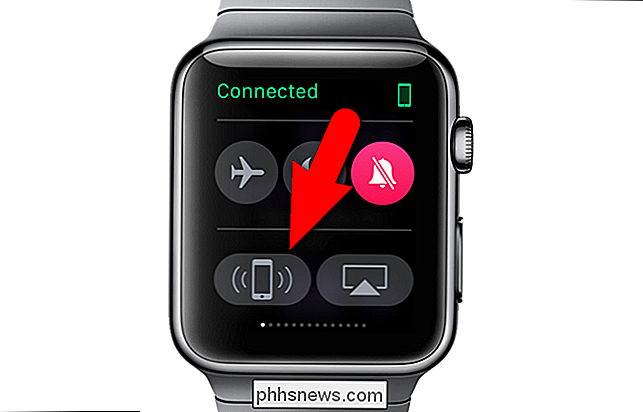
Ihr iPhone gibt ein kurzes, klingelndes Signal aus, das Ihnen hilft, es zu finden, auch wenn es sich im unbeaufsichtigten Modus befindet. Eine Nachricht mit dem Hinweis "Pinging iPhone" wird ebenfalls kurz auf dem Bildschirm Ihrer Uhr angezeigt.
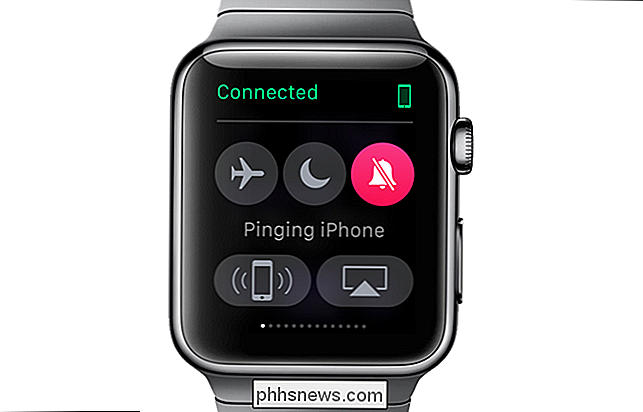
Wenn sich Ihr iPhone nicht in Reichweite Ihrer Uhr befindet, können Sie mit iCloud.com Ihr Telefon finden. Navigieren Sie in einem Browser zu iCloud.com und melden Sie sich mit Ihrer Apple ID und Ihrem Passwort an.
HINWEIS: Wenn Sie die Funktion "iPhone suchen" auf iCloud.com auf einem Windows-PC verwenden, funktioniert sie nur in Internet Explorer 11, Microsoft Edge oder in einem Inkognito-Browserfenster in Chrome. Es funktioniert nicht in einem Standard-Chrome-Fenster oder Firefox.
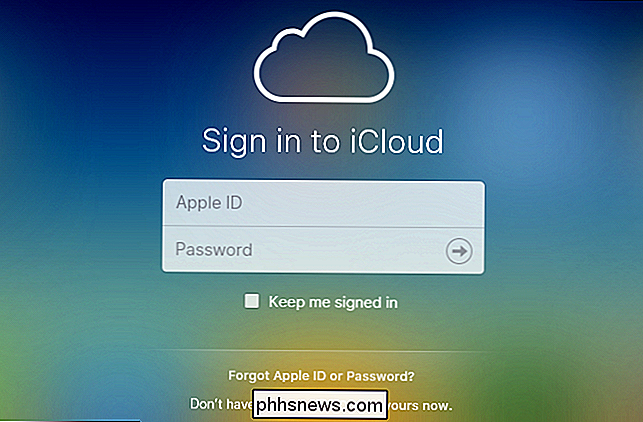
Klicken Sie auf das Symbol "iPhone finden" auf der iCloud-Hauptseite.
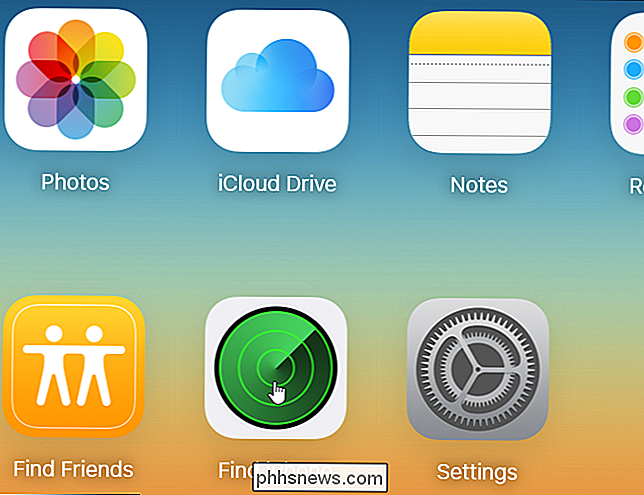
Eine Seite zeigt an, dass "iPhone finden" "Ihr Gerät suchen" findet
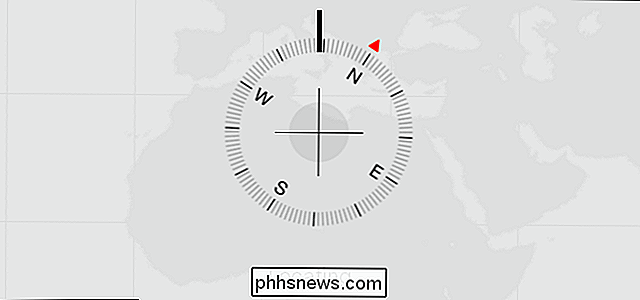
Ein Punkt auf einer Karte zeigt an, wo sich Ihr Gerät gerade befindet.
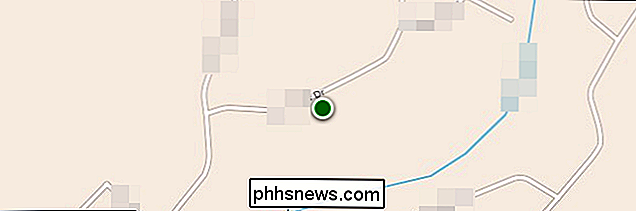
Sie können auf weitere Optionen für den Umgang mit einem verlorenen iOS-Gerät zugreifen, indem Sie oben im Browserfenster auf "Alle Geräte" klicken. Klicken Sie auf das Gerät, das Sie gefunden haben.
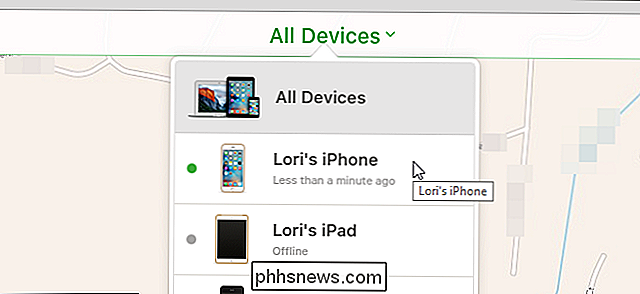
In einem Popup-Dialogfeld wird angezeigt, wie lange Ihr Gerät gefunden wurde und in der rechten oberen Ecke des Dialogfelds wird sogar der Akkuladestand angezeigt. Um einen Ton auf Ihrem Telefon abzuspielen, klicken Sie auf "Sound abspielen". Dies kann nützlich sein, wenn Sie feststellen, dass Ihr Telefon nicht weit entfernt ist, aber die Verbindung zwischen Ihrem Telefon und der Uhr verloren gegangen ist.
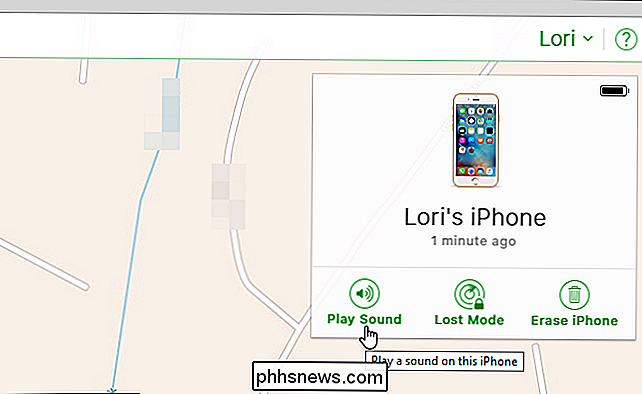
Wenn Sie Ihr Gerät über das Menü "Alle Geräte" auswählen, wird darüber hinaus ein Popup angezeigt Ihr Telefon auf der Karte.
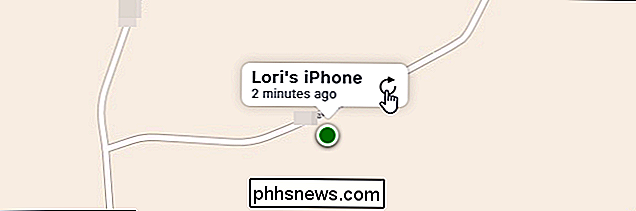
Wenn Sie Ihr Telefon (oder ein anderes iOS-Gerät) irgendwo liegen gelassen haben oder jemand es gestohlen hat, verwenden Sie "Lost Mode" auf iCloud. "Lost Mode" sperrt Ihr Gerät mit einem Passcode, so dass andere nicht auf Ihre persönlichen Daten zugreifen können. Weitere Informationen zum "Lost Mode" finden Sie in Apples Support-Artikel. Sie können Ihr iPhone auch mit iCloud remote löschen.

So blenden Sie die Multifunktionsleiste in Office 2013 schnell ein oder aus
Die Multifunktionsleiste in Microsoft Office-Anwendungen bietet eine einfache Möglichkeit, auf Funktionen zuzugreifen, benötigt jedoch viel Platz auf dem Bildschirm. Wenn Sie den verfügbaren Platz für Ihre Dokumente maximieren möchten, können Sie die Multifunktionsleiste nach Bedarf einfach ein- und ausblenden.

So stellen Sie eine Verbindung zu FTP-Servern in Windows her (ohne zusätzliche Software)
Wenn Sie auf einen FTP-Server zugreifen müssen, können Sie dedizierte FTP-Clients mit vielen Funktionen installieren unbedingt müssen. Windows selbst bietet verschiedene Möglichkeiten, sich mit einem FTP-Server zu verbinden und Dateien herunterzuladen und hochzuladen. Zugriff auf FTP-Server im Windows-Datei-Explorer Der Windows-Dateimanager - unter Windows als Datei-Explorer bekannt 10 und 8 und Windows Explorer unter Windows 7 - ermöglicht Ihnen die Verbindung zu FTP-Servern.



